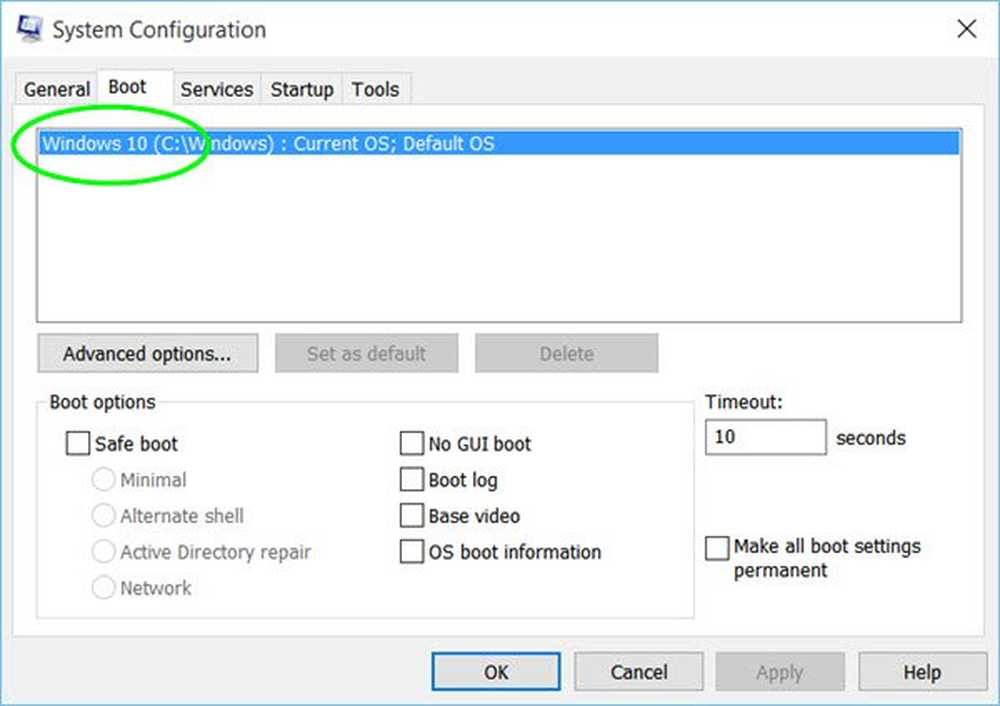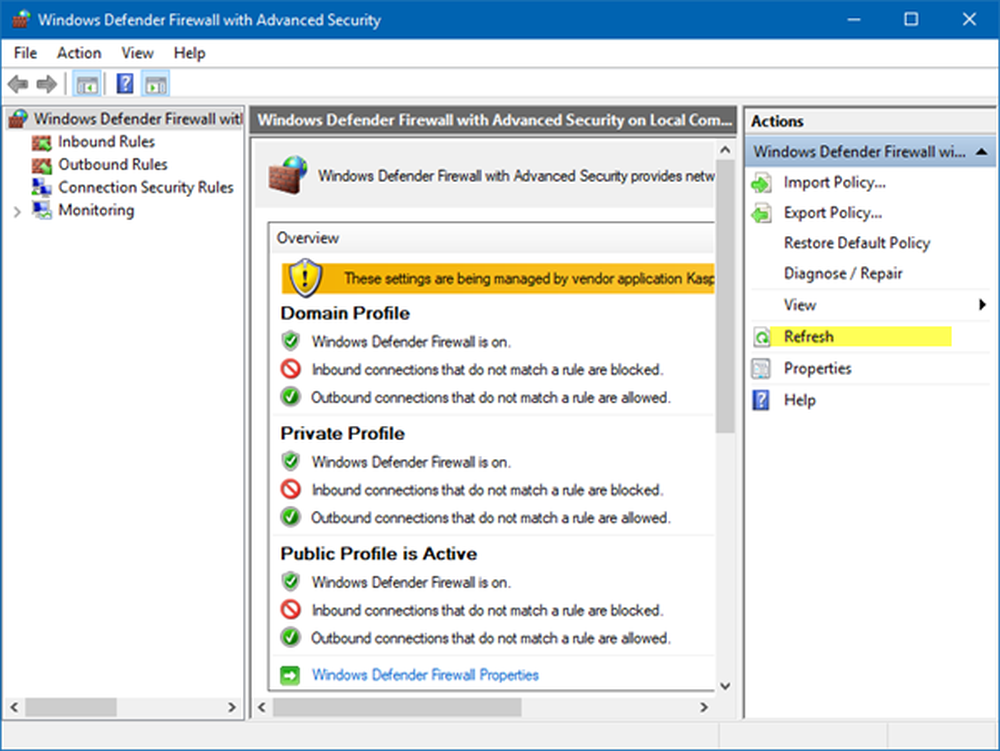Redenumiți contul de administrator încorporat în Windows 10/8/7

Windows include un cont Administrator încorporat, denumit uneori contul Super Administrator, care este deseori vizat de hackeri și malware cu intenții rău intenționate. Prin urmare, poate fi o idee bună să redenumiți acest cont Administrator în sistemul dvs. Windows.
Redenumiți contul de administrator în Windows
Dacă doriți să vă redenumiți contul de administrator, puteți urma oricare dintre acești pași.
1] Din meniul Windows 8.1 WinX, deschideți Gestionarea computerelor consolă. Extindeți utilizatorii și grupurile locale> Utilizatori. Acum, în panoul de mijloc, selectați și dați clic dreapta pe contul de administrator pe care doriți să-l redenumiți și, din meniul contextual, faceți clic pe Redenumiți. Puteți redenumi orice cont de Administrator în acest fel.
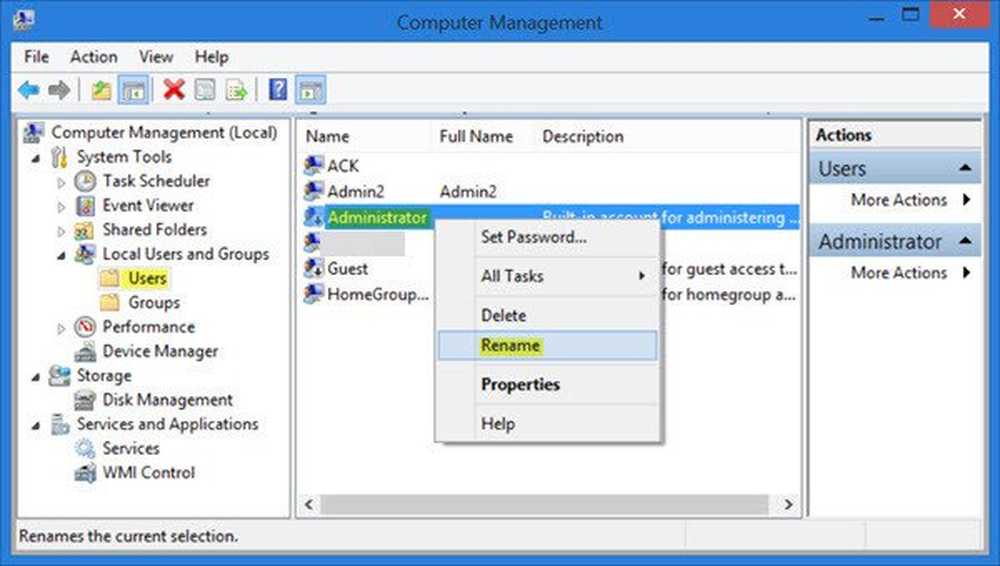
2] Puteți utiliza a Panou de control applet pentru a redenumi contul de administrator. Să dai în judecată, Run Control UserPasswords2 și apăsați Enter.
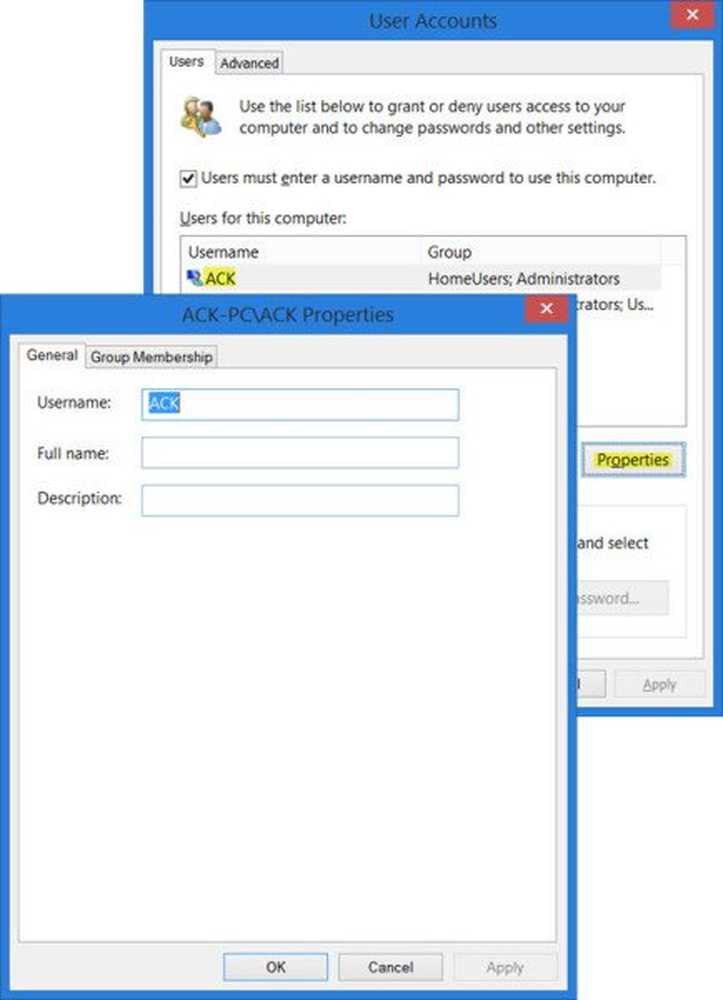
Sub fila Utilizatori, selectați numele de utilizator și faceți clic pe butonul Proprietăți. Veți putea să îl redenumiți în fila General. Această metodă vă va permite să redenumiți un cont de administrator care este activ și activat.
3] Dacă sistemul dvs. de operare Windows are Editor de politici de grup, urmează următoarele instrucțiuni. Alerga gpedit.msc pentru a deschide Editorul politicilor locale de grup. Apoi, navigați după cum urmează: Configurare computer> Setări Windows> Setări siguranță> Politici locale și selectați Opțiuni securitateGăsi Conturi: Redenumește contul de administrator, și faceți dublu-clic pe el.
Această setare de securitate determină dacă un nume de cont diferit este asociat cu identificatorul de securitate (SID) pentru administratorul contului. Redenumirea bine-cunoscutului cont de Administrator face ușor mai dificil pentru persoanele neautorizate să ghicească această combinație privilegiată de nume de utilizator și parolă.
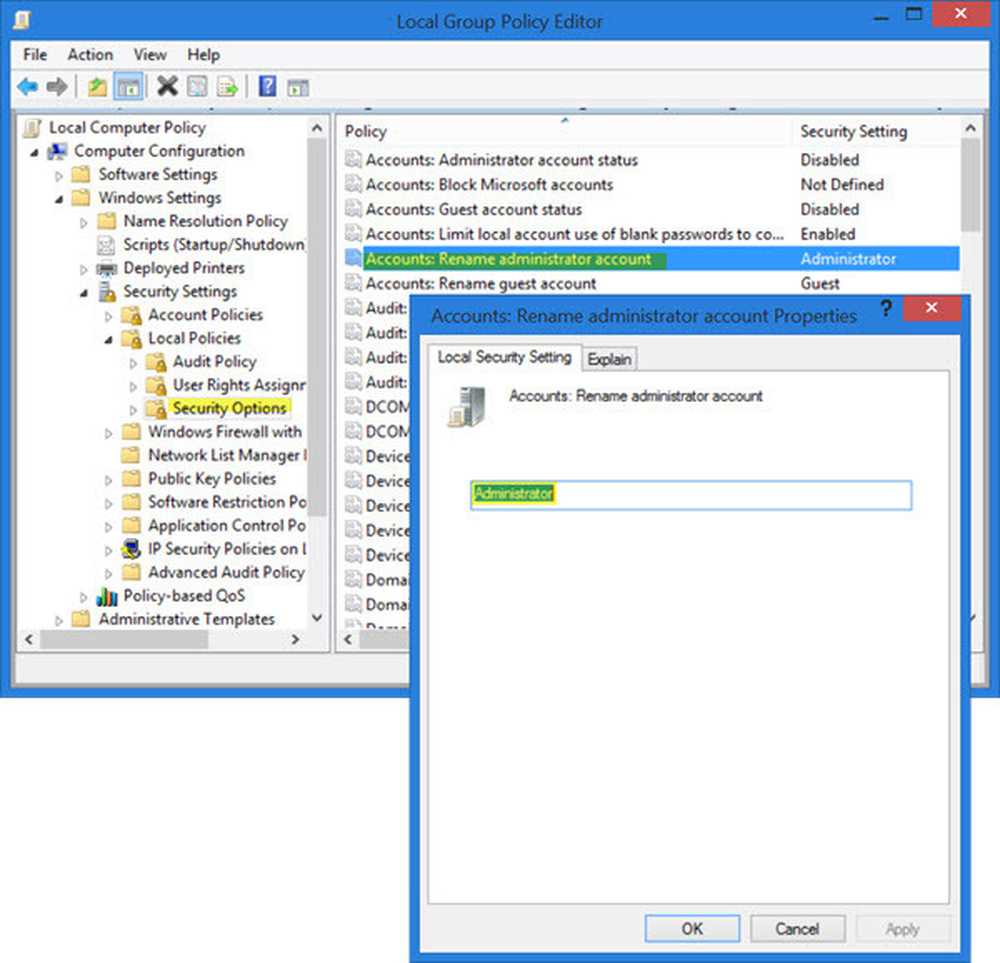
În caseta de configurare care se deschide, în fila Setare securitate locală, veți putea redenumi Administratorul în caseta de text. Faceți clic pe Aplicați> OK și pe Ieșire. Utilizând această metodă, veți putea redenumi contul Administrator încorporat.
4] Puteți, de asemenea, să utilizați Linie de comanda pentru a redenumi contul de administrator. Deschideți o fereastră cu linii de comandă ridicate și utilizați următoarea comandă pentru utilitarul WMIC, înlocuind CustomAdminname cu numele dorit.
wmic useraccount unde name = "Administrator" apel redenumire nume = "CustomAdminName"
5] RenameUser este a gratuit instrument care vă va ajuta să redenumiți conturile de administrator. Puteți să o descărcați de aici.
Deoarece acesta este contul de administrator al administratorului cu care vă veți ocupa, vă rugăm să fiți atenți când îl redenumiți. Dacă este nevoie, notați noul nume și parola pe o bucată de hârtie.